Łączenie/kontrolowanie komputerów przez sieć za pomocą KontrolPack

Kontroluj komputery w swojej sieci z łatwością dzięki KontrolPack. Łącz i zarządzaj komputerami z różnymi systemami operacyjnymi bez wysiłku.
Subnautica: Below Zero to kontynuacja otwartej gry survivalowej Subnautica . Gra została opracowana i wydana przez Unknown Worlds Entertainment. Oto jak możesz grać w tę grę w systemie Linux.
Uzyskanie Subnautica: Below Zero działającego na Linuksie
Subnautica: Below Zero nie jest niestety natywną grą na Linuksa . Wygląda na to, że twórcy nie planują wypuszczenia Subnautica: Below Zero na platformę Linux. Jednak dobrą wiadomością jest to, że gra ma ocenę „Platinum” na ProtonDB i według użytkowników kończy się po wyjęciu z pudełka.
Aby uruchomić Subnautica: Below Zero na komputerze, musisz zainstalować aplikację Steam na komputerze z systemem Linux. Możesz go zainstalować, otwierając okno terminala na pulpicie systemu Linux.
Nie wiesz, jak otworzyć terminal? Naciśnij Ctrl + Alt + T na klawiaturze. Ewentualnie wyszukaj „Terminal” w menu aplikacji i uruchom go w ten sposób. Po otwarciu postępuj zgodnie z poniższymi instrukcjami dotyczącymi dystrybucji, aby Steam działał na komputerze z systemem Linux.
Ubuntu
Aby Steam działał na Ubuntu , użyj następującego polecenia apt install poniżej.
Sudo apt zainstaluj steam
Debiana
Aby zainstalować Steam na Debianie, musisz najpierw pobrać pakiet Steam DEB na swój komputer. Możesz pobrać najnowszą wersję Steam do Debiana za pomocą poniższego polecenia pobierania wget .
wget https://steamcdn-a.akamaihd.net/client/installer/steam.deb
Instalacja może rozpocząć się po pobraniu najnowszego pakietu Steam DEB na komputerze. Za pomocą polecenia dpkg skonfiguruj najnowszą wersję Steam na Debianie.
sudo dpkg -i steam.deb
Po skonfigurowaniu Steam będziesz musiał rozwiązać wszelkie problemy z zależnościami, które wystąpiły podczas procesu instalacji. Aby to naprawić, użyj polecenia apt-get install -f poniżej.
sudo apt-get install -f
Arch Linuksa
Najnowsza wersja Steam jest dostępna na Arch Linux ; musisz włączyć repozytorium oprogramowania „multilib” w swoim systemie. Aby to zrobić, otwórz /etc/pacman.confplik w edytorze tekstu (jako root).
W edytorze tekstu znajdź „multilib” i usuń symbol # oraz symbol # z linii bezpośrednio poniżej. Po zakończeniu zapisz zmiany i uruchom polecenie pacman -Syy .
sudo pacman -Syy
Na koniec zainstaluj najnowszą wersję Steam w systemie Arch Linux za pomocą polecenia pacman -S .
sudo pacman -S steam
Fedora/OpenSUSE
Zarówno Fedora, jak i OpenSUSE Linux mają Steam w swoich repozytoriach oprogramowania, a jeśli używasz jednego z tych systemów operacyjnych, będziesz mógł uruchomić aplikację w ten sposób. Jednak wersja Steam Flatpak działa znacznie lepiej, dlatego zalecamy zamiast tego postępować zgodnie z tymi instrukcjami.
Flatpak
Aby zainstalować Steam działający na Flatpak, musisz najpierw zainstalować i włączyć środowisko uruchomieniowe Flatpak na swoim komputerze. Możesz włączyć to środowisko wykonawcze, postępując zgodnie z przewodnikiem na ten temat .
Po skonfigurowaniu środowiska uruchomieniowego Flatpak na komputerze możesz uzyskać najnowszą wersję Steam działającą za pomocą dwóch poniższych poleceń.
flatpak remote-add --if-not-exists flathub https://flathub.org/repo/flathub.flatpakrepo
flatpak zainstaluj flathub com.valvesoftware.Steam
Gdy aplikacja Steam jest uruchomiona, otwórz aplikację. Następnie zaloguj się na swoje konto i postępuj zgodnie z instrukcjami krok po kroku, aby uruchomić Subnautica: Below Zero.
Krok 1: Otwórz menu „Steam” w aplikacji Steam. Kliknij przycisk „Ustawienia”, aby uzyskać dostęp do obszaru ustawień Steam. W obszarze ustawień Steam kliknij przycisk „Steam Play”, aby uzyskać dostęp do sekcji Steam Play.
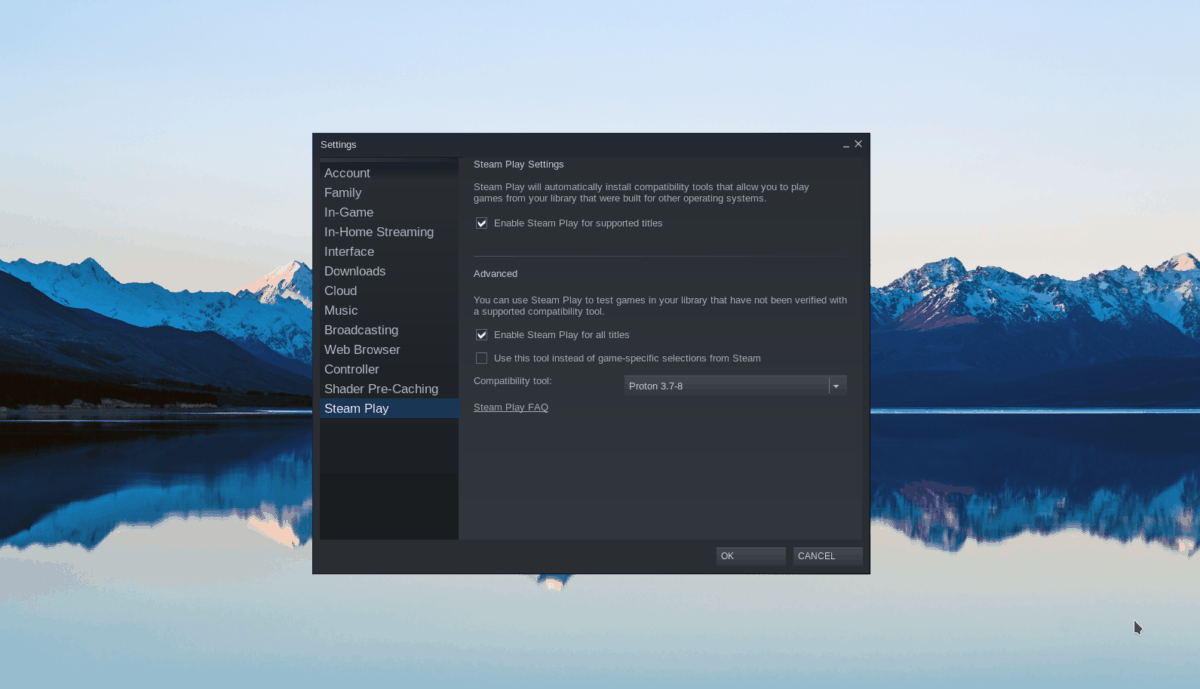
W sekcji Steam Play zaznacz oba pola, aby włączyć obsługę Proton/Steam Play na komputerze z systemem Linux. Na koniec wybierz przycisk „OK”, aby potwierdzić wybór.
Krok 2: Znajdź przycisk „Sklep” i wybierz go, aby uzyskać dostęp do sklepu Steam. W sklepie kliknij pole wyszukiwania i wybierz je myszą. Wpisz „Subnautica: Below Zero” i naciśnij klawisz Enter , aby wyświetlić wyniki wyszukiwania.
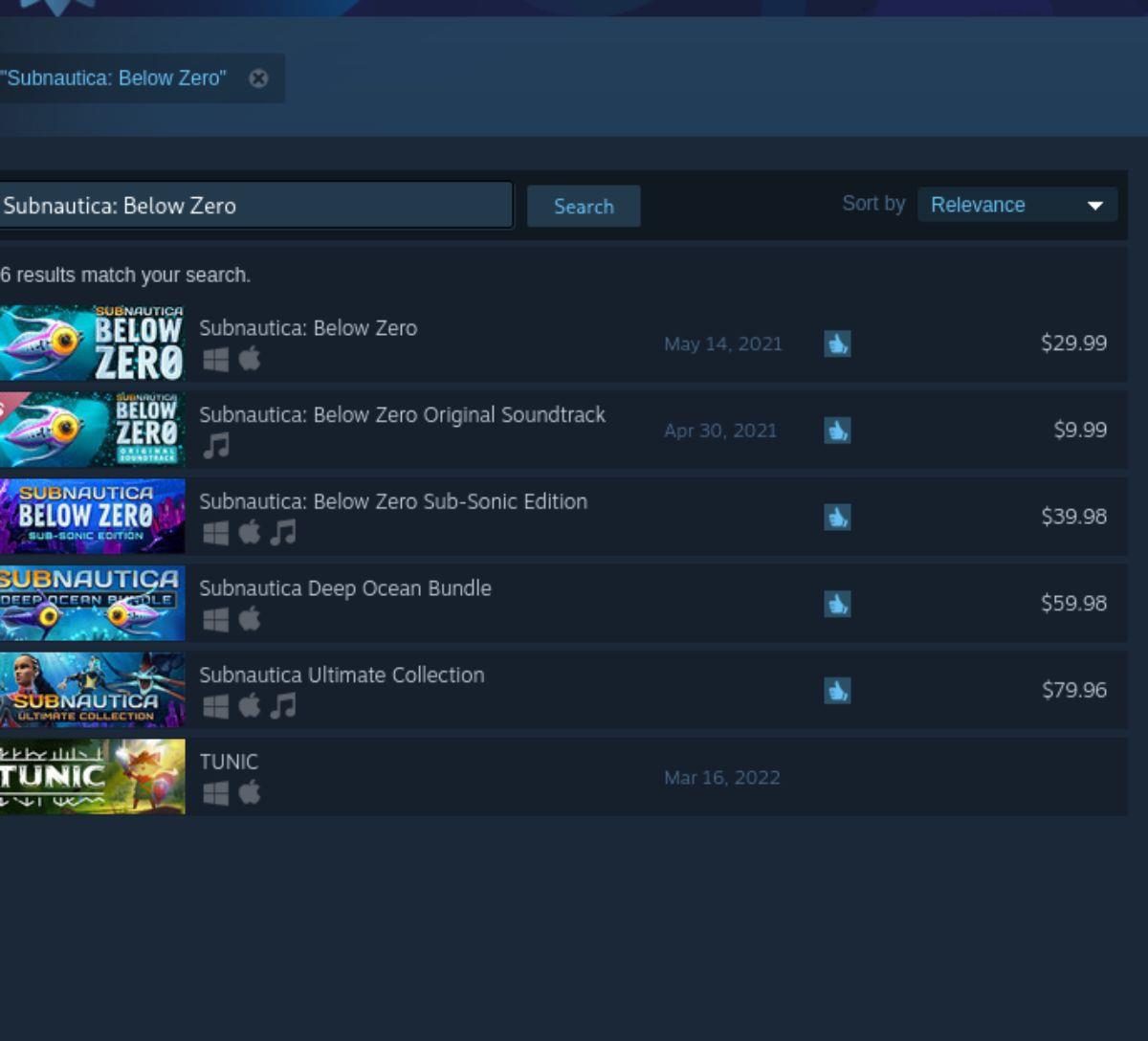
Przejrzyj wyniki wyszukiwania w sklepie Steam dla hasła „Subnautica: Below Zero” i wybierz je, aby przejść do strony gry w sklepie Steam. Na stronie sklepu Steam Subnautica: Below Zero znajdź zielony przycisk „Dodaj do koszyka” i kliknij go, aby dodać grę do koszyka Steam.
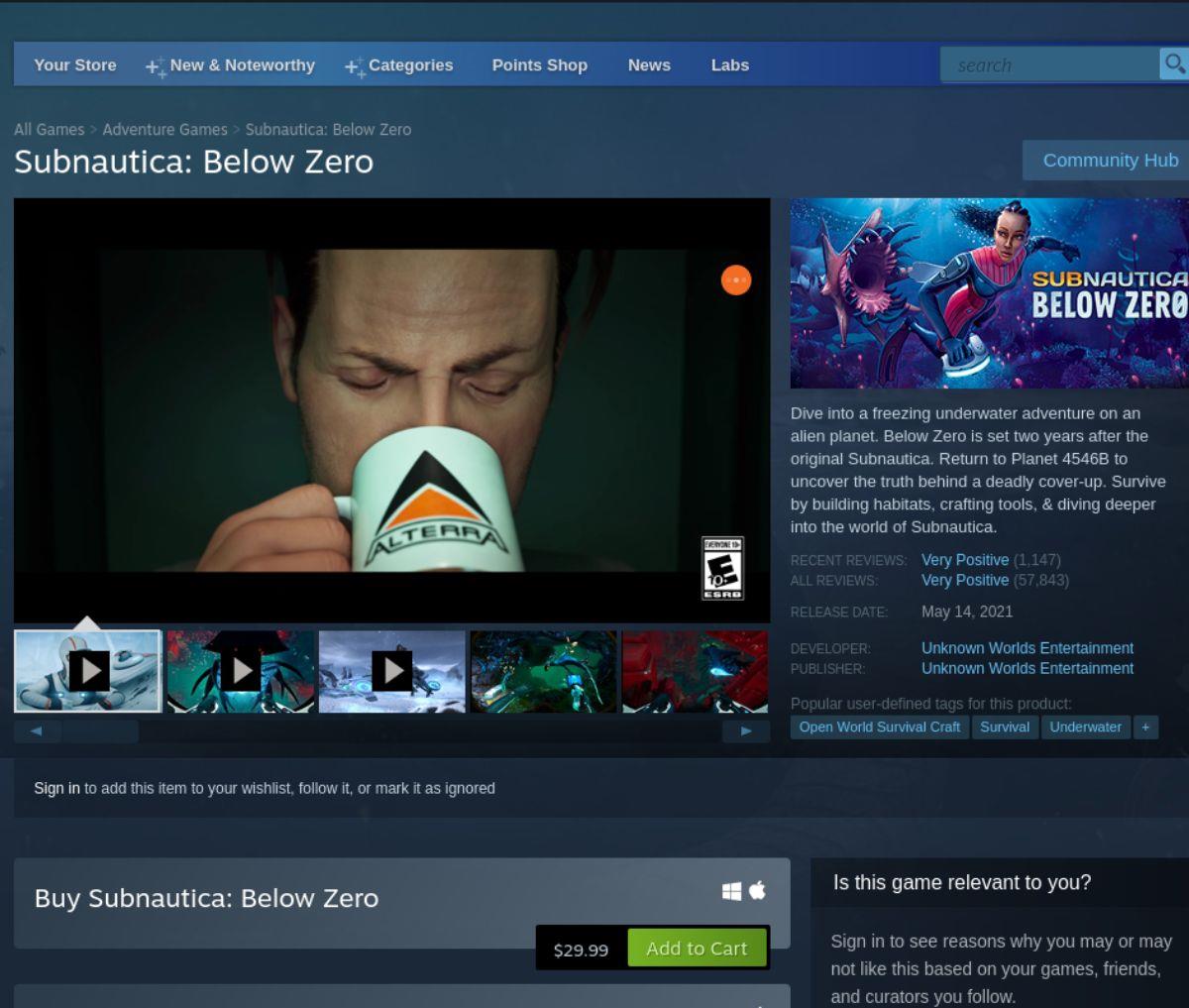
Krok 3: Gdy Subnautica: Below Zero znajdzie się w twoim koszyku Steam, kup grę i dodaj ją do swojego konta. Następnie wybierz przycisk „Biblioteka”, aby uzyskać dostęp do biblioteki gier Steam.
Krok 4: Przejrzyj bibliotekę gier Steam w poszukiwaniu „Subnautica: Below Zero” i wybierz ją myszą, aby uzyskać dostęp do strony biblioteki gier. Następnie znajdź niebieski przycisk „ZAINSTALUJ” i kliknij go, aby pobrać i zainstalować grę na swoim komputerze.

Krok 5: Po pobraniu i skonfigurowaniu gry na komputerze niebieski przycisk „ZAINSTALUJ” zmieni się w zielony przycisk „GRAJ”. Wybierz ten przycisk, aby uruchomić Subnautica: Below Zero na swoim komputerze.
Kontroluj komputery w swojej sieci z łatwością dzięki KontrolPack. Łącz i zarządzaj komputerami z różnymi systemami operacyjnymi bez wysiłku.
Czy chcesz automatycznie wykonywać powtarzające się zadania? Zamiast klikać przycisk wiele razy ręcznie, czy nie byłoby lepiej, gdyby aplikacja…
iDownloade to wieloplatformowe narzędzie, które umożliwia użytkownikom pobieranie treści bez zabezpieczeń DRM z serwisu iPlayer BBC. Umożliwia pobieranie obu filmów w formacie .mov.
Funkcje programu Outlook 2010 omówiliśmy szczegółowo, ale ponieważ nie zostanie on wydany przed czerwcem 2010 r., czas przyjrzeć się bliżej programowi Thunderbird 3.
Od czasu do czasu każdy potrzebuje przerwy. Jeśli szukasz ciekawej gry, wypróbuj Flight Gear. To darmowa, wieloplatformowa gra typu open source.
MP3 Diags to najlepsze narzędzie do rozwiązywania problemów w Twojej kolekcji audio. Potrafi poprawnie oznaczyć pliki mp3, dodać brakujące okładki albumów i naprawić VBR.
Podobnie jak Google Wave, Google Voice wzbudził spore zainteresowanie na całym świecie. Google dąży do zmiany sposobu, w jaki się komunikujemy, a ponieważ staje się coraz bardziej
Istnieje wiele narzędzi, które pozwalają użytkownikom serwisu Flickr pobierać zdjęcia w wysokiej jakości, ale czy istnieje sposób na pobranie ulubionych z serwisu Flickr? Niedawno…
Czym jest samplowanie? Według Wikipedii „jest to akt pobrania fragmentu lub próbki jednego nagrania dźwiękowego i ponownego wykorzystania go jako instrumentu lub
Google Sites to usługa Google, która pozwala użytkownikom hostować witrynę na serwerze Google. Jest jednak jeden problem: nie ma wbudowanej opcji tworzenia kopii zapasowej.



![Pobierz symulator lotu FlightGear za darmo [Baw się dobrze] Pobierz symulator lotu FlightGear za darmo [Baw się dobrze]](https://tips.webtech360.com/resources8/r252/image-7634-0829093738400.jpg)




